docker安装webshpere,并部署war、ear包
文章目录
- 安装websphere
- 部署war包
- 问题及解决
- 部署ear
- 参考链接:
安装websphere
- 获取websphere镜像:
docker pull ibmcom/websphere-traditional,
执行此命令前,可以使用docker search ibmcom先看下准确镜像,然后在拉取。比如我的是(一般选取星数较多的镜像,但貌似不同镜像生成的容器配置不同,此处我选的是第一个,其他镜像未验证)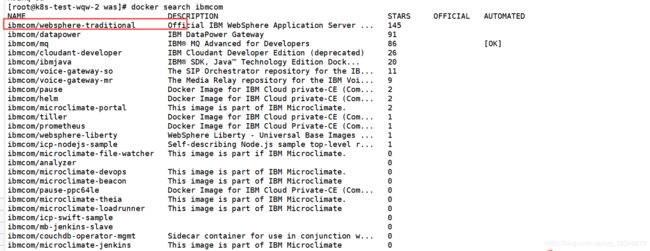
查看下载成功的镜像docker images

- 使用镜像生成容器并且启动容器:
docker run #启动容器的命令,后面跟各种参数 + 容器镜像信息
--name websphere #指定启动的容器名为 websphere
-h test #指定主机名,暂时还没发现有什么用,可配可不配
-e UPDATE_HOSTNAME=true #访问websphere的ip不是localhost时需要此参数
-p 9043:9043 #指定访问端口号
-p 9443:9443
--restart=always
-d ibmcom/websphere-traditional:latest #后台运行该镜像生成的容器
- 查看生成登录的密码:docker exec websphere cat /tmp/PASSWORD
docker exec #进入容器内部,访问容器
websphere #指定的容器名
cat /tmp/PASSWORD #输出容器内 /tmp/PASSWORD 文件中的内容,这条命令输出的内容就是用于登录的密码。
或者麻烦一些:
docker exec -it websphere bash
cat /tmp/PASSWORD
docker exec -it websphere bash #进入websphere中
cat /tmp/PASSWORD #查看密码,应该可以修改密码,本人还没测试
- 通过浏览器访问websphere:
https://10.1.164.16:9043/ibm/console/login.do?action=secure
10.1.164.16 #当前虚拟机的ip地址(每个人的都不一样)
9043 #设定访问websphere的端口号
顺利的话可以看到结果: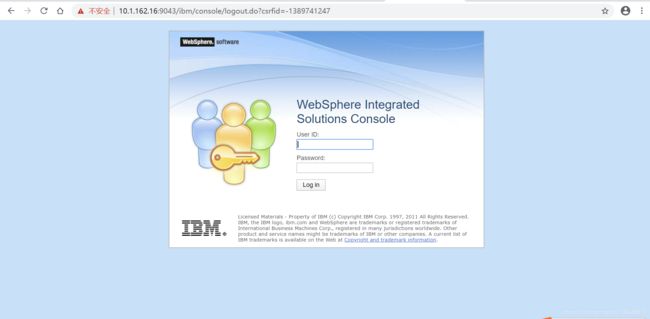
输入账号和密码即可进入console内:

注:
- 如果忘记了websphere的密码,可以使用
docker exec websphere cat /tmp/PASSWORD
命令来查看登录该容器的密码,账号都统一为 wsadmin。 (websphere为容器名) - 如果容器启动不正常,可以使用
docker logs -f websphere命令来查看容器启动的日志信息,确定错误原因。(websphere为容器名) - websphere启动需要的时间会比较长,所以需要参考日志的输出来判断容器是否已经启动,不能立马访问,立马访问是不会有结果的;如果启动成功还是没出现登录界面,可新开一个窗口重新输入地址登录
部署war包
- 登录主页后可以看到如下内容,有需要的同志可以配置成中文版,我这里没有配

- 正式步骤:
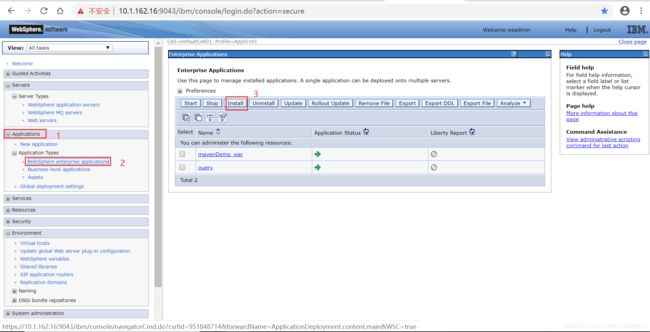
选择war包文件 --> next
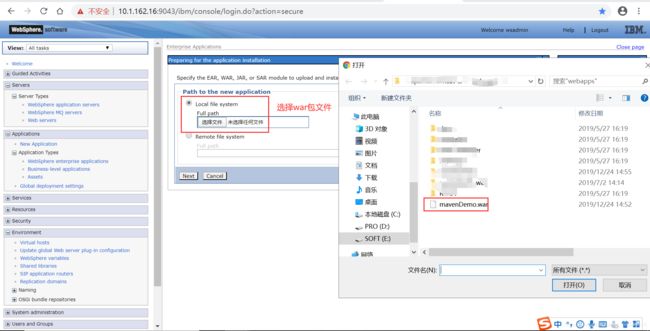
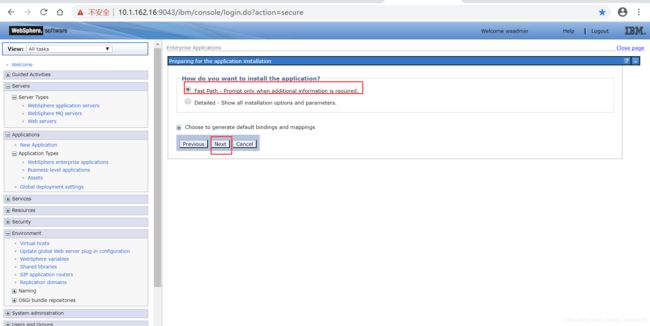
下一步默认,next
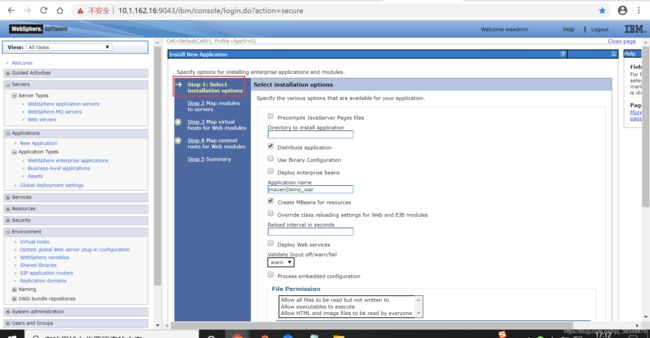
下一步,选中select

下一步,选中select,virtual_host 为default_host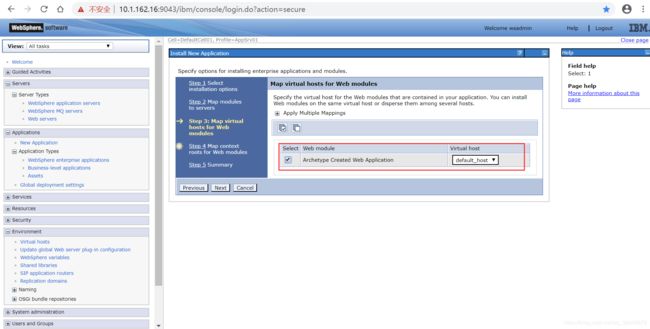
下一步,尤为重要,设置上下文根,用来访问这个项目,不写的话无法启动。比如如上传的是 mavenDemo.war,Context Root目录下就写 /mavenDemo

下一步,finish

下一步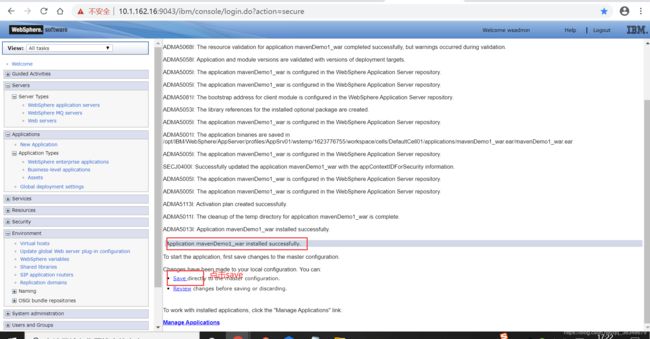 点击save后,war包已经上传安装成功了。系统自动跳转到启动页面。
点击save后,war包已经上传安装成功了。系统自动跳转到启动页面。
选中刚刚上传的war包(mavenDemo.war),然后点击start。(启动成功时,右侧的红色叉叉会变成绿色箭头)
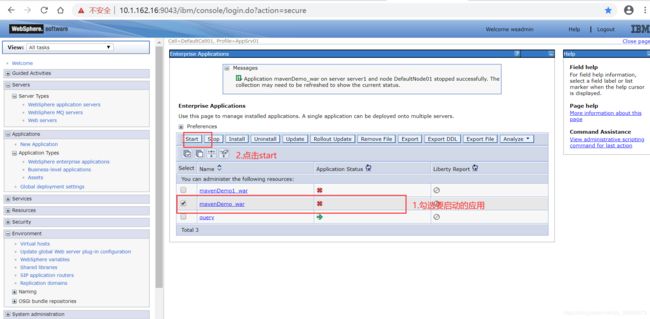
下面可以开始访问,在地址栏输入访问地址: https://安装websphere的主机IP:port/${Context Root栏填写的地址}
例如: https://10.1.162.16:9043/mavenDemo

问题及解决
如果访问出错, 错误内容类似:SRVE0255E: A WebGroup/Virtual Host to handle /p2pd/servlet/dispatch has not been defined.
可通过以下步骤解决:
- 点击Applications --> Application Types --> Websphere enterprise ,点击部署出错的那个项目,例如 mavenDemo.war,点击进入Virtual hosts

- 选中 select,并且将virtual hosts选中为 default_host,然后点击 ok。之后会回到 configuration页面,点击上方的 save .
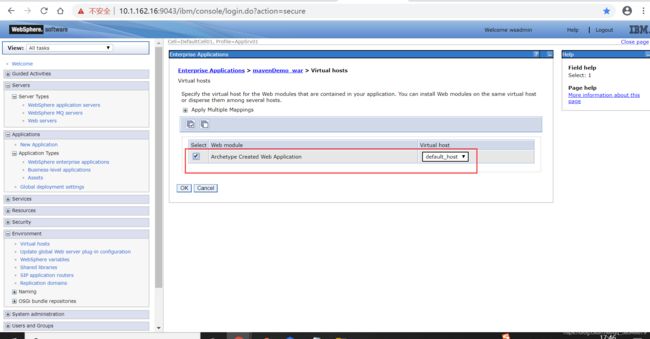
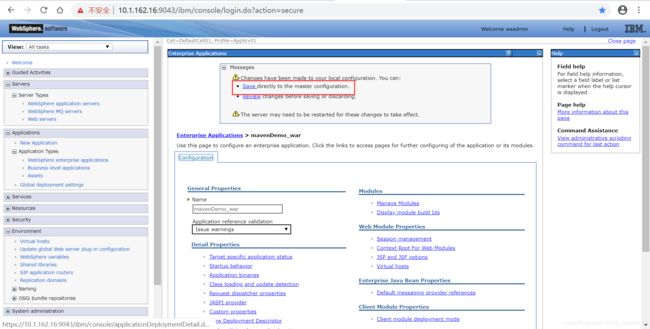
检查环境配置(尤为重要)
第一步,点击 Environment --> Virtual Hosts ,然后选中 default_host



点击new的弹出窗口,如此设置即可

检测服务配置
1). 依次选中 Servers --> Server Types --> Websphere Application Servers ,然后选择右侧出现的那个服务,例如我的是 server1

2).选择 Container Settings --> Web Container Settings --> Web Container
确定 Default_virtual_host指定的默认虚拟主机为 default_host ,然后点击 ok . 点击 save 。


最后重新启动 websphere容器,再次访问项目,在地址栏中输入访问链接。 https://10.1.162.16:9043/mavenDemo/便能访问成功。(是https而不是http)
部署ear
第一步,得先有个ear包进行测试
testEar
11.war
/11
注:
每个
2. 创建好xml后,进入dos命令,cd到packge目录,输入jar cf test.ear 11.war META-INF/application.xml命令,达成ear包:
注: 也可以使用jar xf test.ear来解压.ear包
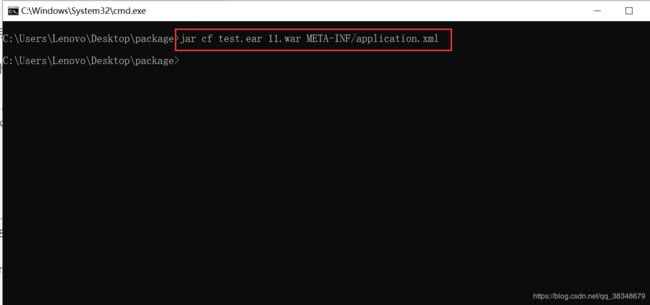
3. 至此.ear包创建完成
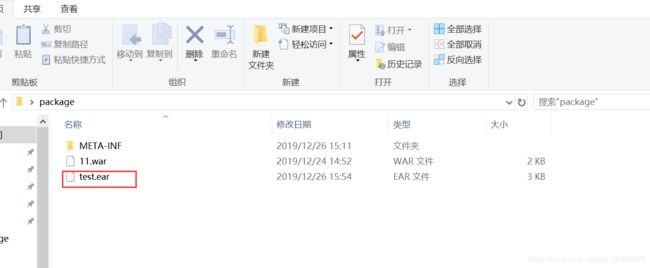
第二步,部署ear
与部署war包基本一样,本着认真负责的态度,还是贴一下图吧


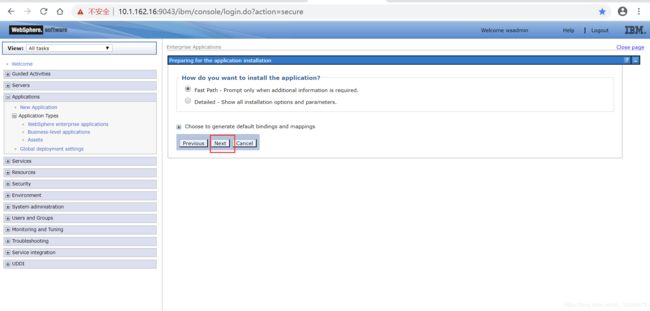
下一步,选中“Use Binary Configuration”,next

下一步:勾选select,next

下一步:勾选select,next


下一步:点击save
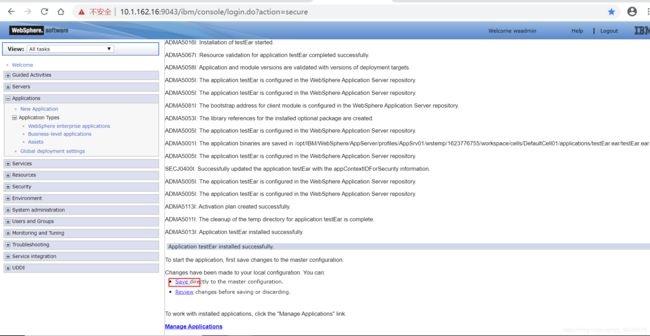
下一步:启动testEar
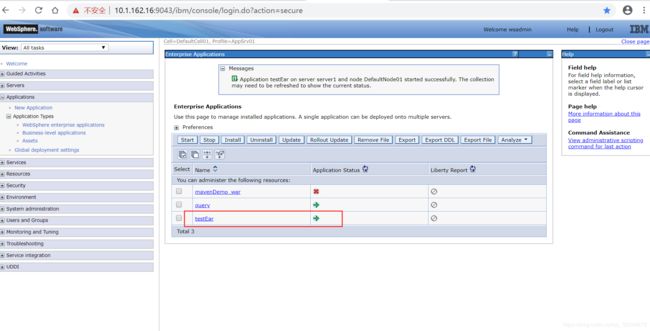
最后:访问https://10.1.162.16:9043/11/
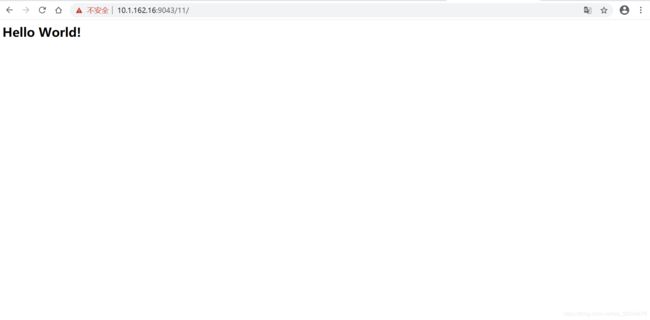
参考链接:
安装websphere: https://www.cnblogs.com/DFX339/p/8493188.html
部署war包: https://blog.csdn.net/qq_36838191/article/details/95046200
部署war包时问题及解决:
https://blog.csdn.net/jason_wang1989/article/details/47128603
制作ear包: https://blog.csdn.net/AlbenXie/article/details/82702208
部署ear: https://blog.csdn.net/pobinglang/article/details/46330657



